содержание .. 37 38 39 40 ..
КОМПАС-3D V8. Руководство пользователя - часть 39
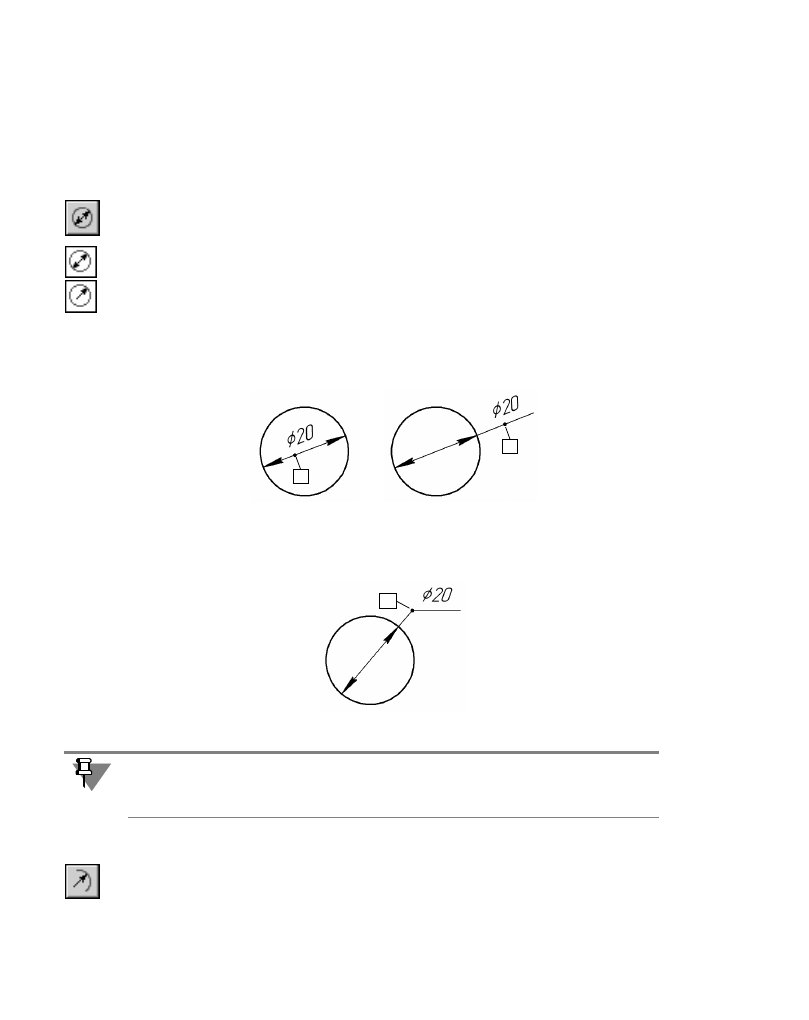
170
Глава 24.
Диаметральные и радиальные размеры
24.1.
Диаметральный размер
Чтобы построить диаметральный размер, вызовите команду
Диаметральный размер.
Укажите окружность, которую требуется образмерить.
Размерная линия может быть полная или с обрывом. Для выбора нужного варианта вос!
пользуйтесь группой переключателей
Тип на вкладке Размер Панели свойств.
При необходимости отредактируйте размерную надпись (см. раздел 22.3 на с. 153) и вы!
берите параметры отрисовки размера (см. раздел 22.2 на с. 152).
Если выбрано автоматическое или ручное размещение размерной надписи
(см. табл. 22.3 на с. 152), задайте точку
т1, определяющую положение размерной линии
и надписи.
Если выбрано размещение размерной надписи на полке (см. табл. 22.3), задайте точку
начала полки
т2 (рис. 24.2).
24.2.
Простой радиальный размер
Чтобы построить радиальный размер, вызовите команду
Радиальный размер.
Укажите окружность или дугу окружности, которую требуется образмерить.
Рис. 24.1. Диаметральные размеры с автоматически размещенной надписью
т1
т1
Рис. 24.2. Диаметральный размер на полке
т2
Размерная линия с обрывом выходит за центр окружности на расстояние, равное 1/5 ее
радиуса, но не менее, чем на расстояние, установленное в данном документе для выхода
размерной линии за текст (см. рис. 22.10 на с. 159).